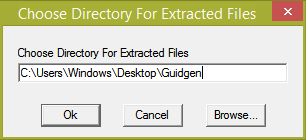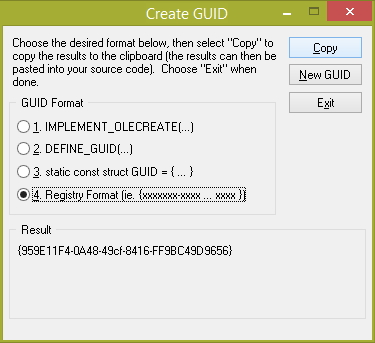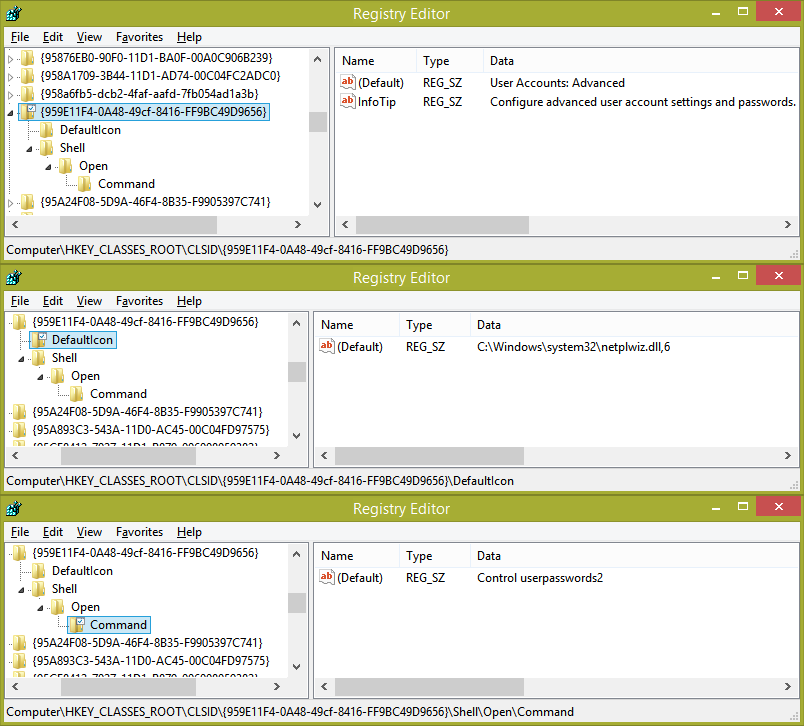விண்டோஸில், நீங்கள் விரும்பும் எந்த உருப்படியையும் கண்ட்ரோல் பேனலின் ஐகான் அடிப்படையிலான பெரிய சின்னங்கள் அல்லது சிறிய சின்னங்கள், மற்றும் வகை பார்வை போன்ற பார்வைகளில் சேர்க்கலாம். ஐகான் அடிப்படையிலான பார்வைகளுக்கு, இதற்கு சில பதிவேடு முறுக்கு மட்டுமே தேவைப்படுகிறது, அதேசமயம் வகை பார்வைக்குச் சேர்க்க, உங்களுக்கு ஒரு எக்ஸ்எம்எல் கோப்பு தேவைப்படுகிறது. கண்ட்ரோல் பேனலின் ஐகான் காட்சிகளை நீங்கள் விரும்பும் எதையும் எவ்வாறு சேர்க்கலாம் என்பதைப் பார்ப்போம்.
இழுப்பில் ஒரு செய்தியை எவ்வாறு நீக்குவது
விளம்பரம்
பின்வரும் படத்தில், கண்ட்ரோல் பேனலில் சேர்க்கப்படாத டஜன் கணக்கான தனிப்பயன் உருப்படிகளை நீங்கள் காண்பீர்கள்.

கடந்த காலத்தில் கண்ட்ரோல் பேனல் உருப்படிகள் * .CPL கோப்புகளாக இருந்தன. அவை விண்டோஸ் கணினி அடைவில் வைக்கப்பட்டிருந்தால், அவை தானாக கண்ட்ரோல் பேனலில் காண்பிக்கப்படும். இருப்பினும், விண்டோஸின் புதிய வெளியீடுகளில், சிபிஎல் கோப்புகள் இன்னும் இருக்கும்போது, சில கண்ட்ரோல் பேனல் உருப்படிகள் சிபிஎல் கோப்புகள் அல்ல, வழக்கமான EXE கோப்புகள்.
கட்டுப்பாட்டு எடிட்டரைப் பயன்படுத்தி கைமுறையாக கண்ட்ரோல் பேனலில் ஒரு ஐகானைச் சேர்ப்பது
எடுத்துக்காட்டாக, சேர்ப்போம் மேம்பட்ட பயனர் கணக்குகள் ஆப்லெட், இது இயல்பாக இல்லை. தட்டச்சு செய்வதன் மூலம் மேம்பட்ட பயனர் கணக்குகளைத் திறக்கலாம்: netplwiz அல்லது பயனர் கடவுச்சொற்களைக் கட்டுப்படுத்தவும் ரன் உரையாடல் அல்லது தொடக்க மெனு தேடல் பெட்டியில். அதற்கு பதிலாக, நீங்கள் அதை கண்ட்ரோல் பேனலில் சேர்த்தால், நீங்கள் கட்டளையை இனி நினைவில் வைத்திருக்க வேண்டிய அவசியமில்லை, நீங்கள் அதைத் தேடலாம் அல்லது உலாவலாம்.
- கண்ட்ரோல் பேனலில் எந்த உருப்படியையும் சேர்க்க, நீங்கள் சேர்க்கும் கட்டளையின் முழு கட்டளை வரி / பாதையை நீங்கள் அறிந்து கொள்ள வேண்டும்.
- கண்ட்ரோல் பேனலில் நீங்கள் சேர்க்கும் ஒவ்வொரு பொருளுக்கும், உங்களுக்கு ஒரு தனிப்பட்ட தேவை GUID / CLSID . நூற்றுக்கணக்கான ஆக்டிவ்எக்ஸ் பொருள்களுக்கான வகுப்பு ஐடிகள் விண்டோஸ் பதிவேட்டில் HKEY_CLASSES_ROOT CLSID விசையில் சேமிக்கப்படுகின்றன. நீங்கள் சேர்க்க விரும்பும் EXE அல்லது கட்டளைக்கு GUID இல்லை என்றால், நாங்கள் அதை உருவாக்கலாம். மைக்ரோசாப்டின் இலவச GUID ஜெனரேட்டர் கருவியைப் பதிவிறக்கவும் இந்த பக்கத்திலிருந்து .
- EXE கோப்பைப் பதிவிறக்கி இயக்கவும். இது ஒரு சுய-பிரித்தெடுத்தல், சுருக்கப்பட்ட EXE ஆகும். டெஸ்க்டாப்பில் உள்ள கோப்புறை போன்ற எந்த பாதையிலும் அதை பிரித்தெடுத்து தொடர சரி என்பதைக் கிளிக் செய்யவும்.
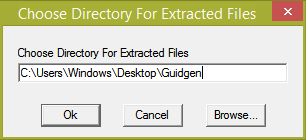
- நீங்கள் பிரித்தெடுத்த கோப்புறையைத் திறந்து இயக்கவும் GUIDGEN.exe .
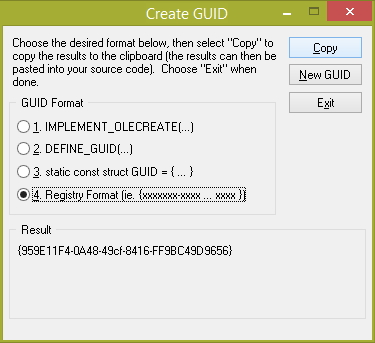
- 'பதிவு வடிவம்' என்பதைத் தேர்ந்தெடுத்து நகலெடு என்பதைக் கிளிக் செய்க, எனவே அது கிளிப்போர்டுக்கு நகலெடுக்கப்படும். இப்போது நீங்கள் கருவியை மூடலாம். என் விஷயத்தில், GUIDGen ஐ இயக்கிய பிறகு, உருவாக்கப்பட்ட GUID ஆகும் {959E11F4-0A48-49cf-8416-FF9BC49D9656} . மேம்பட்ட பயனர் கணக்குகள் கட்டுப்பாட்டுப் பலகத்தைச் சேர்க்க இதைப் பயன்படுத்துவேன்.
- இப்போது பதிவக எடிட்டரைத் திறக்கவும் ( உங்களுக்குத் தெரியாவிட்டால் பதிவக எடிட்டரின் அடிப்படைகளைக் கற்றுக்கொள்ளுங்கள் ) மற்றும் இந்த விசைக்குச் செல்லவும்:
HKEY_CLASSES_ROOT CLSID
உதவிக்குறிப்பு: உங்களால் முடியும் ஒரே கிளிக்கில் விரும்பிய பதிவு விசையை அணுகவும் .
- CLSID விசையை -> புதிய -> விசையை வலது கிளிக் செய்து, Ctrl + V ஐ அழுத்துவதன் மூலம் 5 வது கட்டத்தில் நீங்கள் நகலெடுத்த விசையின் பெயரை இங்கே ஒட்டவும். எனவே விளைந்த விசை இருக்க வேண்டும்:
HKEY_CLASSES_ROOT CLSID {959E11F4-0A48-49cf-8416-FF9BC49D9656} - இப்போது நீங்கள் உருவாக்கிய விசையுடன் ({959E11F4-0A48-49cf-8416-FF9BC49D9656}) இடது பலகத்தில் தேர்ந்தெடுக்கப்பட்டால், இரட்டை சொடுக்கவும் (இயல்புநிலை) வலது பலகத்தில் மதிப்பு. கண்ட்ரோல் பேனலில் தோன்றும் பொருளின் பெயரைத் தட்டச்சு செய்க. எங்கள் எடுத்துக்காட்டில், கண்ட்ரோல் பேனலுக்குள் விண்டோஸில் பயனர் கணக்குகள் எனப்படும் உள்ளமைக்கப்பட்ட உருப்படி ஏற்கனவே உள்ளது, எனவே நாங்கள் பெயரைப் பயன்படுத்துகிறோம்: பயனர் கணக்குகள் (மேம்பட்டவை) .
- வலது பலகத்தில் மற்றொரு சரம் மதிப்பை உருவாக்கி அதற்கு பெயரைக் கொடுங்கள் ' InfoTip '. அந்த உருப்படியின் மீது நீங்கள் வட்டமிடும்போது நீங்கள் உதவிக்குறிப்பாக உதவிக்குறிப்பாக தட்டச்சு செய்க. எடுத்துக்காட்டாக, இந்த விஷயத்தில், பொருத்தமான விளக்கம்: மேம்பட்ட பயனர் கணக்கு அமைப்புகள் மற்றும் கடவுச்சொற்களை உள்ளமைக்கவும்.
- இப்போது இடது பலகத்தில் உள்ள {959E11F4-0A48-49cf-8416-FF9BC49D9656} விசையை வலது கிளிக் செய்து மற்றொரு விசையை உருவாக்கவும் இயல்புநிலை ஐகான் . DefaultIcon விசையின் (இயல்புநிலை) மதிப்பில், நீங்கள் சேர்க்கும் கண்ட்ரோல் பேனல் உருப்படிக்கு நீங்கள் பயன்படுத்த விரும்பும் ஐகானின் பாதையை உள்ளிடவும். இந்த எடுத்துக்காட்டில், சி: விண்டோஸ் சிஸ்டம் 32 netplwiz.dll இலிருந்து 6 வது ஐகானைச் சேர்க்க விரும்புகிறோம்: சி: விண்டோஸ் சிஸ்டம் 32 netplwiz.dll, 6
- இடது பலகத்தில் உள்ள {959E11F4-0A48-49cf-8416-FF9BC49D9656} விசையை மீண்டும் கிளிக் செய்து மற்றொரு புதிய விசையை உருவாக்கவும் ஷெல் . ஷெல் விசையை வலது கிளிக் செய்து, புதிய துணைக்குழுவை உருவாக்கவும் திற . இறுதியாக, திறந்த விசையை வலது கிளிக் செய்து, ஒரு விசையை உருவாக்கவும் கட்டளை .
- கட்டளை விசையைத் தேர்ந்தெடுத்து, நீங்கள் சேர்க்க விரும்பும் கண்ட்ரோல் பேனல் உருப்படிக்கான பாதையைத் தட்டச்சு செய்க. இந்த எடுத்துக்காட்டில், பயன்படுத்தலாம்: பயனர் கடவுச்சொற்களைக் கட்டுப்படுத்து 2 பல புதிய விசைகள் மற்றும் மதிப்புகள் தேவைப்படுவதால், அது எப்படி இருக்க வேண்டும் என்பதற்கான ஸ்கிரீன் ஷாட் மூலம் காண்பிக்கிறேன்:
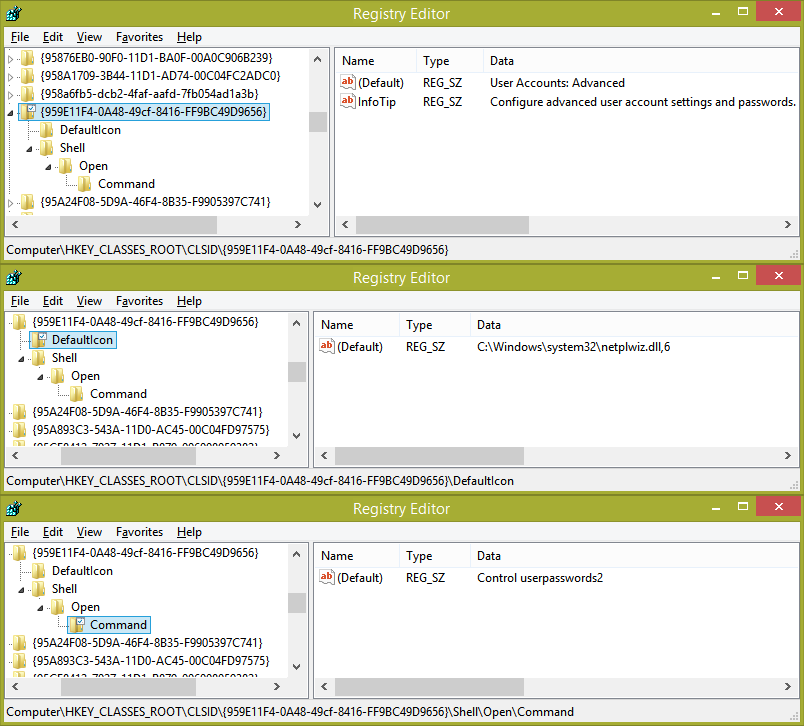
- இறுதியாக பதிவேட்டில் விசைக்குச் செல்லுங்கள், அங்கு நாம் இந்த GUID ஐ சேர்க்க வேண்டும், எனவே இது கட்டுப்பாட்டு பலகத்தில் காட்டப்பட வேண்டும் என்று விண்டோஸுக்கு தெரியும். அந்த விசை:
HKEY_LOCAL_MACHINE சாஃப்ட்வேர் மைக்ரோசாப்ட் விண்டோஸ் கரண்ட்வெர்ஷன் எக்ஸ்ப்ளோரர் கண்ட்ரோல் பேனல் நேம்ஸ்பேஸ்
- வலது கிளிக் செய்யவும் பெயர்வெளி விசை -> புதிய -> விசை. இந்த விசையின் பெயராக GUID ஐ உள்ளிடவும் அல்லது நகலெடுக்கவும். இந்த எடுத்துக்காட்டில், உருவாக்கப்பட்ட விசை பின்வருமாறு:
HKLM SOFTWARE Microsoft Windows CurrentVersion Explorer ControlPanel நேம்ஸ்பேஸ் {{959E11F4-0A48-49cf-8416-FF9BC49D9656}
அவ்வளவுதான்! இப்போது கண்ட்ரோல் பேனலைத் திறக்க முயற்சிக்கவும் இந்த வழிகளில் ஏதேனும் ஒன்றைப் பயன்படுத்துதல் . வழக்கமான பயனர் கணக்குகள் உருப்படிக்கு அடுத்ததாக மேம்பட்ட பயனர் கணக்குகள் உருப்படி சேர்க்கப்படுவதை நீங்கள் காண்பீர்கள்.

இது தொடக்க மெனு தேடல் முடிவுகளிலும் காண்பிக்கப்படும்.
மாதிரி REG கோப்பை இணைப்பதன் மூலம் கண்ட்ரோல் பேனலில் ஒரு ஐகானைச் சேர்ப்பது
மேலே உள்ள படிகள் மிக அதிகமானவை என நீங்கள் கண்டால், நாங்கள் கைமுறையாக செய்த படிகளை நோட்பேடில் நகலெடுத்து ஒட்டலாம், அதை .REG கோப்பாக சேமித்து .REG கோப்பை இருமுறை கிளிக் செய்து அதை பதிவேட்டில் இணைக்கலாம்.
- நோட்பேடைத் திறந்து பின்வரும் உரையை நேரடியாக அதில் நகலெடுத்து ஒட்டவும், இதில் நாம் மேலே செய்த மாற்றங்கள் அனைத்தும் அடங்கும்:
விண்டோஸ் ரெஜிஸ்ட்ரி எடிட்டர் பதிப்பு 5.00 [HKEY_CLASSES_ROOT CLSID {959E11F4-0A48-49cf-8416-FF9BC49D9656}] @ = 'பயனர் கணக்குகள்: மேம்பட்ட' 'InfoTip' = 'மேம்பட்ட பயனர் கணக்கு அமைப்புகள் மற்றும் கடவுச்சொற்களை உள்ளமைக்கவும்.' [HKEY_CLASSES_ROOT CLSID {9 959E11F4-0A48-49cf-8416-FF9BC49D9656} DefaultIcon] @ = 'C: \ Windows \ System32 \ netplwiz.dll, 6' [HKEY_CLASSES_ROOT9 8416-FF9BC49D9656} ஷெல் திறந்த கட்டளை] @ = 'பயனர் கடவுச்சொற்களைக் கட்டுப்படுத்து' - நோட்பேட்டின் கோப்பு மெனுவிலிருந்து, இந்த கோப்பை .REG கோப்பாக சேமிக்கவும். எடுத்துக்காட்டாக, இதற்குப் பெயரைக் கொடுங்கள்: 'கட்டுப்பாட்டுப் பலகத்திற்கு மேம்பட்ட பயனர் கணக்குகளைச் சேர்க்கவும். குறிப்பிட்ட நீட்டிப்புடன் அந்தக் கோப்பைச் சேமிக்க விண்டோஸ் சேமி உரையாடலின் கோப்பு பெயர் புலத்தில் இரட்டை மேற்கோள்களைப் பயன்படுத்த வேண்டும். நீங்கள் இரட்டை மேற்கோள்களைப் பயன்படுத்தாவிட்டால், .txt நீட்டிப்பு அதனுடன் சேர்க்கப்படும், அதாவது filename.reg.txt.
- இப்போது விண்டோஸ் பதிவேட்டில் ஒன்றிணைக்க இந்த சேமிக்கப்பட்ட .REG கோப்பை இருமுறை கிளிக் செய்யவும்.
மற்றொரு உருப்படியைச் சேர்க்க, நீங்கள் மீண்டும் GUIDGEN ஐ இயக்க வேண்டும் மற்றும் பதிவு வடிவத்தில் புதிய GUID ஐ உருவாக்க வேண்டும். பின்னர் பதிவேட்டில் எடிட்டரைப் பயன்படுத்தி கைமுறையாக பதிவேட்டில் விசைகள் மற்றும் மதிப்புகளை உருவாக்கவும் அல்லது நீங்கள் முன்பு உருவாக்கிய .REG கோப்பின் நகலை உருவாக்கி நகலை நோட்பேடில் திறப்பதன் மூலம் மாற்றவும்.
எடுத்துக்காட்டாக, கண்ட்ரோல் பேனலில் மற்றொரு உருப்படியைச் சேர்ப்போம்: குழு கொள்கை ஆசிரியர் .
GUIDGen ஐ இயக்கிய பிறகு, நான் உருவாக்கிய GUID {399E23A8-0D86-41fd-A1D3-025A500A8146 was ஆகும். கண்ட்ரோல் பேனலில் 'குரூப் பாலிசி எடிட்டரை' சேர்க்க இது .REG கோப்பு.
விண்டோஸ் ரெஜிஸ்ட்ரி எடிட்டர் பதிப்பு 5.00 [HKEY_CLASSES_ROOT CLSID {399E23A8-0D86-41fd-A1D3-025A500A8146}] '= குழு கொள்கை' 'இன்ஃபோ டிப்' = 'குழு கொள்கை அமைப்புகளை உள்ளமைக்கவும்.' . ] @ = 'mmc.exe gpedit.msc' [HKEY_LOCAL_MACHINE SOFTWARE Microsoft Windows CurrentVersion Explorer ControlPanel NameSpace {399E23A8-0D86-41fd-A1D3-025A500A8146}]உங்களுக்கு யோசனை கிடைக்கும். இந்த கோப்பின் வடிவம் புரிந்து கொள்வது கடினம் அல்ல. எச்.கே.இ. இன்ஃபோடிப் மதிப்பு என்பது நீங்கள் உருப்படியின் மீது வட்டமிடும் போது தோன்றும் கருவித்தொகுப்பாகும். அடுத்தது DefaultIcon விசையும் அதன் மதிப்பும். அதைத் தொடர்ந்து அது இயங்கும் கட்டளை மற்றும் கடைசியாக கண்ட்ரோல் பேனலில் காண்பிக்க GUID ஐ சேர்க்க வேண்டிய விசையாகும்.
நீங்கள் .REG கோப்பை நேரடியாகத் திருத்துகிறீர்கள் என்றால், தயவுசெய்து பாதைகளில் இரட்டை பின்சாய்வுகளைப் பயன்படுத்த கவனமாக இருங்கள். அது தேவை. நீங்கள் ஒரு பதிவேட்டில் மதிப்பை நேரடியாக மாற்றியமைக்கிறீர்கள் என்றால், நீங்கள் பாதையை C: XYZ என மட்டுமே உள்ளிட வேண்டும், ஆனால் நீங்கள் ஒரு .REG கோப்பில் ஒரு பாதையை உள்ளிடுகிறீர்கள் என்றால், பாதை C: \ XYZ ஆக இருக்க வேண்டும்
இந்த முறையைப் பயன்படுத்தி, நீங்கள் எந்தக் கட்டளையையும், நீங்கள் விரும்பும் எந்தக் கருவியையும் கண்ட்ரோல் பேனலில் சேர்க்கலாம்.